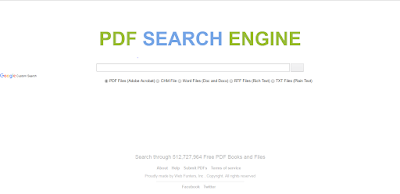Perbedaan Desain Elemen Device dan Kelemahan dan Kelebihan Desain tersebut
1. Keyboard
Perbedaan Keyboard Qwerty dan Keyboard Dvorak
Salah satu komponen computer yang paling penting adalah keyboard. Tanpa keyboard kita tidak dapat mengetik apapun. Begitu jug dengan perangkat elektronik lain yang menggunakan keyboard seperti handphone. Di dunia ini ada beberapa jenis keyboard, namun dalam tulisan ini saya akan membahas dua jenis keyboard saja, yaitu keyboard Qwerty dan keyboard Dvorak.
Gambar 1 Tampilan Keyboard Qwerty
Gambar 1 di atas adalah jenis keyboard Qwerty yang pertama kali dipakai untuk mesin ketik pada tahun 1870 dan belum berubah sampai sekarang. Sedangkan jenis keyboard Dvorak ditunjukan oleh Gambar 2 di bawah ini.
Gambar 2 Tampilan Keyboard DVorak
Dari Gambar 1 dan Gambar 2 di atas dapat dilihat perbedaan yang paling mencolok yaitu tata letak dari huruf-huruf dan tombol-tombol lain pada keyboard. Pada awalnya orang membuat keyboard dengan susunan berdasarkan abjad, ABCD… dan seterusnya. Namun banyak yang mengalami kesulitan dalam pengetikan karena letak huruf yang kurang efektif. Oleh karena itu didesain keyboard dengan letak huruf yang acak. Pada jenis keyboard Qwerty urutan huruf baris pertama yaitu QWERTYUIOP, baris kedua ASDFGHJKL, dan baris ketiga ZXCVBNM. Sedangkan pada jenis keyboard Dvorak susunan huruf baris pertama yaitu PYFGCRL, baris kedua AOEUIDHTNS, baris ketiga QJKXBMWVZ. Keyboard Dvorak adalah jenis keyboard yang didesain untuk melakukan perbaikan letak huruf dari jenis keyboard Qwerty. Karena berdasarkan penelitian, orang yang menggunakan jenis keyboard Qwerty lama mengalami sakit pada otot tangan.
Ketika orang megetik dengan menggunakan keyboard Qwerty tangan kiri biasanya bekerja lebih banyak daripada tangan kanan. Sedangkan jika orang mengetik menggunakan keyboard Dvorak justru tangan kanan yang lebih aktif daripada tangan kiri.
Gambar 3 Presentasi Penggunaan Tangan ketika Mengetik dengan Menggunakan Keyboard Qwerty dan Keyboard Dvorak
Jenis keyboard Dvorak didesain untuk mengefektifkan pengetikan dan kerja antara tangan kiri dan tangan kanan. Mengetik dengan menggunakan jenis keyboard Dvorak lebih cepat 5-10 % dibanding jenis keyboard Qwerty. Keyboard Dvorak yang di desain oleh Drs. August Dvorak pada tahun 1920 ini memiliki kelebihan disbanding keyboard Qwerty, diantaranya:
- Menambah kenyamanan (karena)
- Menambah efisiensi
- Lebih akurat
- Lebih cepat dalam pengetikan
Meskipun demikian, masih banyak orang yang menggunakan jenis keyboard Qwerty daripada jenis keyboard Dvorak karena jenis keyboard Qwerty lebih banyak di pasaran dan hampir semua orang menggunakan keyboard jenis ini. Selain itu harga keyboard Dvorak masih mahal dibandingkan dengan keyboard Qwerty.
Sumber : https://atepahmadhariz.wordpress.com/2010/04/22/perbedaan-keyboard-qwerty-dan-keyboard-dvorak/
Kelemahan dan Kelebihan Keyboard Qwerty dan Keyboard Dvorak
1. Keyboard Qwerty
Kelebihannya: Keyboard QWERTY yang paling popular digunakan oleh semua orang, memuat symbol, huruf, angka,dan tombol fungsi lainnya.
Kelemahannya: 48 persen dari gerakan diantara huruf yang berurutan harus dilakukan dengan sebuah tangan, 32 persen ketukan yang dilakukan pada home row (baris awal dari posisi jari pada keyboard), Beban tangan kiri lebih besar dari tangan kanan (56 persen), Pengetikan huruf ‘a’ yang cukup sering dipakai, tetapi harus dilakukan oleh jari kelingking yang paling lemah.
2. Keyboard Dvorak
Kelebihannya: Mengurangi kelelahan pada saat mengetik.
Kelemahannya: Tangan kanan dibebani lebih banyak pekerjaan dari pada tangan kiri.
Sumber : http://anafitrotunnisa23012001.blogspot.co.id/2016/07/jenis-jenis-keyboard-lengkap-kelebihan.html
2. Mouse
Jika dilihat secara fisik ada 2 macam mouse, yaitu:
1. Mouse Optic, yaitu mouse yang menggunakan optic untuk menggerakkan pointer yang ada dilayar monitor, optic terletak dibagian bawah mouse.
2. Mouse Track Ball, yaitu mouse yang menggunakan bola untuk menggerakkan pointer pada layar.
Berdasarkan portnya mouse dibedakan menjadi:
1. Mouse Serial, mouse ini menggunakan port serial dan mouse jenis digunakan pada komputer jenis AT.
2. Mouse PS/2, mouse jenis menggunakan port PS 2 dan dan digunakan pada komputer jenis ATX. Biasanya port mouse berwarna hijau untuk membedakan antara port untuk keyboard dan port untuk mouse.
3. Mouse USB, port jenis ini mulai banyak disukai oleh para pengguna komputer, karena selain lebih efisien mouse yang menggunakan port USB mempunyai kecepatan akses lebih tinggi dibanding mouse yang menggunakan port yang lain
4. Mouse Wireless, sesuai dengan namanya mouse ini menggunakan jaringan wife sebagai media perantaranya. Mouse jenis ini lebih mahal dibanding mouse jenis yang lain sehingga tidak banyak orang yang menggunakan mouse jenis ini.
Kelebihan :
> Mouse Optic
-Tidak perlu permukaan mouse pad yang rata
-Lebih sensitif terhadap pergerakkan
> Mouse Trackball
- Harga murah
> Mouse Serial
- masih berguna untuk komputer jadul
> Mouse USB
- Kecepatan yang lebih tinggi
- Fleksibel dalam penggunaan
> Mouse Wireless
- tidak perlu ribet karena mouse wireless tidak membutuhkan kabel
- memiliki jangkauan lebih luas
Kekurangan :
> Mouse Optic
- Lebih mahal
- Sinar Laser / LED yang berbahaya untuk penglihatan
> Mouse Trackball :
- Harus sering dibersihkan untuk menghilangkan debu yang menempel pada bolanya yang dapat menghambat putaran pada roda-roda sensornya, sehingga membuat mouse tidak dapat bekerja dengan baik dalam merespon gerakan user
- Tingkat akurasi lebih kecil dibanding mouse optikal
> Mouse Serial
- sudah tidak didukung lagi dengan teknologi modern yang menggunakan HID
> Mouse USB
- Port USB pada Laptop / PC juga terbatas
- Panjang kabel USB maksimal hanya 15 kaki
> Mouse Wireless
- Repot ketika baterai habis
- Cepat rusak
- Jika penghubung sinyal modem hilang maka mouse tidak bisa apa apa lagi
- Agak berat karena ada batre didalamnya
Sumber : http://pingkandwi.blogspot.co.id/2016/07/jenis-jenis-mouse-dengan-kelebihan-dan_7.html
3. Touchpad
Pengertian Touchpad – Touchpad juga biasa disebut TrackPad adalah perangkat penunjuk (pointer) yang terdiri dari permukaan khusus yang bisa menerjemahkan gerakan dan posisi jari pengguna ke posisi relatif di layar. Touchpad adalah fitur umum dari laptop dan juga digunakan sebagai pengganti mouse komputer di space meja yang kecil.
Touchpad mempunyai ukuran yang bervariasi tetapi jarang dibuat lebih dari 40 cm² (6,3 x 6,3 cm atau sekitar 6 inci²). Touchpad juga dapat ditemukan pada Personal Digital Assistant (PDA) dan beberapa media player portabel, seperti iPod menggunakan click wheel.
Tujuan diciptakannya touchpad adalah menyimpelkan pemakaian mouse, yang dulunya pemakaian mouse memerlukan tempatyang cukup luas, serta diperlukan alas yang rata. Dengan adanya touchpad, user masih dapat menggunakan komputer (notebook/netbook) dimana saja walaupun di tempat yang sempit pula. Seperti halnya dengan mouse yang mempunyai tombol kiri dan kanan, toucpad pun punya tombol kiri dan kanan pada bagian bawahnya, tetapi doubel klik bisa dilakukan pada landasan touchpad dengan cara mengetuknya dua kali. Mouse yang banyak beredar dipasaran pastinya terdapat sebuah scroll yaitu sebuah roda yang berfungsi menggulung halaman dilayar, ditouchpad pun ada fasilitas scroll tetapi tidak semua touchpad, tergantung pada pabrik pembuat.
Touchpad terutama digunakan dalam laptop dan tidak memerlukan permukaan datar di dekat mesin. Touchpad ini dekat dengan keyboard, dan hanya diperlukan gerakan jari yang sangat singkat untuk memindahkan kursor di monitor, sedangkan kekurangannya, kadang ibu jari pengguna memindahkan kursor mouse tanpa sengaja saat mengetik. Fungsi touchpad tersedia untuk komputer desktop di keyboard dengan built-in touchpad.
Touchpad satu dimensi adalah kontrol antarmuka utama untuk navigasi menu pada pemutar musik portable iPod Classic, di mana disebut sebagai click wheel karena hanya akan merasakan gerak sepanjang satu sumbu yang melilit seperti roda. Creative Labs juga menggunakan touchpad untuk garis Zen pada MP3 player, dimulai dengan Zen Touch. Microsoft Zune generasi kedua produk (80/120 Zune dan Zune 4 / 8) menggunakan sentuhan untuk Zune Pad.
Fungsi Touchpad – Berbicara tentang fungsi touchpad tidak terlepas dari sejarah kemunculan ide komputer portable yang dicetuskan oleh Alan Kay di Xerox PARC pada tahun 1970. Sejak saat itu, ide ini terus di kembangkan sehingga kemudian di temukan ide untuk menambahkan piranti pengganti mouse ke dalam komputer portable.
Ada dua cara pokok bagaimana touchpad bekerja :
1. Dalam pendekatan matriks, serangkaian konduktor diatur dalam sebuah array dari garis paralel dalam dua lapisan, dipisahkan oleh isolator dan persimpangan satu sama lain pada sudut yang tepat untuk membentuk grid. Sinyal frekuensi tinggi diberikan secara berurutan antara pasangan dalam grid array dua dimensi. Arus yang lewat di antara node sebanding dengan kapasitansi. Ketika virtual ground, seperti jari ditempatkan di atas salah satu persimpangan antara lapisan konduktif beberapa bidang listrik dihubungkan singkat ke titik ground ini, mengakibatkan perubahan kapasitansi yang besar di titik itu. Metode ini menerima US Patent 5.305.017 diberikan kepada George Gerpheide pada bulan April 1994.
2. Capacitive shunt method, dijelaskan dalam catatan aplikasi oleh Analog Devices, merasakan perubahan kapasitansi antara pemancar dan penerima yang ada di sisi berlawanan dari sensor. Pemancar menciptakan medan listrik yang berosilasi di 200-300 kHz. Jika titik ground, seperti jari ditempatkan antara pemancar dan penerima, beberapa garis medan didorong menjauh, mengurangi kapasitansi.
Kelebihannya, TouchPad punya kemampuan multitasking yang bagus. Ia bisa menjalankan berbagai aplikasi, browser, atau beberapa windows sekaligus.
kekurangannya antara lain performance yang kurang konsisten; kadang cepat, kadang lambat, walaupun memang tidak sampai crash. Ada juga yang mengeluhkan bentuknya yang agak gemuk dan berat. Sudutnya didesain klasik melengkung, tapi warnanya hitam dan bukan silver, bahannya juga plastik dan bukan aluminum
4. Light Pen
Kebanyakan orang menggunakan Light Pen itu untuk keperluan menggambar, karena biasanya para desainer grafis tidak terlalu mengganggap mouse dan keyboard adalah hal yang cepat dan teliti untuk menggambar. Untuk menghasilkan gambar yang bagus, light pen memerlukan adanya monitor dengan kualitas yang prima (high resolution).
PENGERTIAN LIGHT PEN
Light Pen adalah suatu input device atau pointer elektronik yang biasanya di gunakan untuk menggambar teknis atau grafis di dalam komputer. Anda bisa menjumpai para desainer grafis untuk mengetahui kalau perangkat keras ini sangat berguna sekali untuk menggambar. Perangkat keras ini juga berfungsi atau pengganti dari keyboard dan mouse komputer.
Light Pen ada yang dilengkapi dengan papan gambar, dimana pada papan ini permukaannya terbagi menjadi ratusan area, dan area inilah yang kemudian dihubungkan dengan komputer. Setiap sentuhan pena pada area yang bersangkutan, akan menimbulkan denyutan pulsa elektonik. Para arsitek, banyak yang meletakkan kertas berisi gambar diatas papan gambar, dan kemudian dengan light pen yang ada, mereka mengikuti gambar yang tersedia.
Pada lightpen terdapat sebuah kabel yang menghubungkan antara lightpen dengan monitor, sehingga monitor yang digunakan bukanlah monitor yang biasa dipakai melainkan monitor khusus yang memiliki kabel penghubung dengan lightpen.
misalnya Notebook Sharp menghubungkan lightpen dengan sebuah kabel halus ke komputer dan lightpen tersebut digunakan untuk menuliskan pada sebuah bidang daftar atau tidak dituliskan ke layar monitor. Pengunaan lightpen ini biasanya menggunakan program untuk rancang bangun, misalnya CAD (Computer Aided Design) atau CAM (Computer Aided Manufacturing).
FUNGSI LIGHT PEN
Light Pen berfungsi untuk modifikasi dan men-design gambar dengan screen (monitor). Light pen memiliki sensor yang dapat mengirimkan sinyal cahaya ke komputer yang kemudian direkam, dimana layar monitor bekerja dengan merekam enam sinyal elektronik setiap baris per detik.
CARA KERJA LIGHT PEN
Penggunaan light pen kadangkala dilengkapi dengan papan gambar, dimana pada papan ini permukaannya terbagi menjadi ratusan area kecil, dan area inilah yang kemudian dihubungkan dengan komputer (lihat touch screen). Setiap sentuhan pena pada area yang bersangkutan, akan menimbulkan denyutan pulsa elektonik. Para arsitek, banyak yang meletakkan kertas berisi gambar diatas papan gambar, dan kemudian dengan light pen yang ada ditentukan daerah goresan yang dilaluinya. Dengan demikian, light pen akan menempati posisi gambar secara tepat dan teliti. Akhirnya, skema gambar juga muncul melalui monitor. Light pen dengan papan gambar ini biasanya disebut sebagai Grapics Tablet. Light pen ada juga yang digunakan untuk membaca bar-code. Sinar yang dipancarkan akan membaca bar-code, dan kemudian mengubahnya kedalam pulsa elektronik serta mengirimnya ke-CPU.
KELEBIHAN DAN KEKURANGAN
Kelebihan:
- Direct pointing device (kendali langsung di permukaan layar).
- Tidak memerlukan koordinasi antara mata dengan tangan.
- Pengguna dapat langsung mengubah / memanipulasi apa yang tampak pada layar komputer.
- Sangat berguna sebagai pointing and positioning device.
Kekurangan:
- Saat menggunakan lightpen, sebagian layar tertutup oleh tangan.
- Physical fatigue (kelelahan) atau melelahkan tangan.
- Tangan jauh dari keyboad.
- Light pen harus di angkat.
- Light pen dapat mengganggu layar.
- Gampang rusak atau patah
- Mudah hilang
sumber : https://rikyta.blogspot.co.id/2016/03/light-pen-pengertian-fungsi-cara-kerja.html
5. JOY STICK DAN GAMES PADDLE
Joystick adalah alat masukan (alat input) komputer yang berwujud tuas yang dapat bergerak ke segala arah. Alat ini dapat mentransmisikan arah sebesar dua atau tiga dimensi ke komputer. Alat ini umumnya digunakan sebagai pelengkap untuk memainkan permainan video yang dilengkapi lebih dari satu tombol. Selain untuk mengontrol permainan video, joystick juga banyak diimplementasikan pada mesin lain, seperti pada kursi roda bermotor dan truk
Fungsinya Joystick digunakan dalam bidang multimedia, khususnya game. Joystick juga digunakan untuk mengendalikan mesin seperti crane, truk, kendaraan tak berawak bawah air, kursi roda, kamera pengawas dan mesin pemotong rumput. Joystick jari mini telah diadopsi sebagai alat input untuk peralatan elektronik kecil seperti ponsel.
Kelebihan Joystick
- Tidak memerlukan tempat yang luas ( dapat dibuat menyatu dengan keybord ),
- Akurat
- Self – centering pointing device ( Merupakan Alat penunjuk )
Kelemahan Joystick
- Lambat
- Hanya dapat digunakan untuk aplikasi tertentu ( Game Pc )
6. Papper Digital (Kertas digital)
Kertas digital , juga dikenal sebagai kertas interaktif , adalah kertas bermotif yang digunakan bersamaan dengan pena digital untuk membuat dokumen digital tulisan tangan. Pola titik cetak secara unik mengidentifikasi koordinat posisi di atas kertas. Pena digital menggunakan pola ini untuk menyimpan tulisan tangan dan mengunggahnya ke komputer.